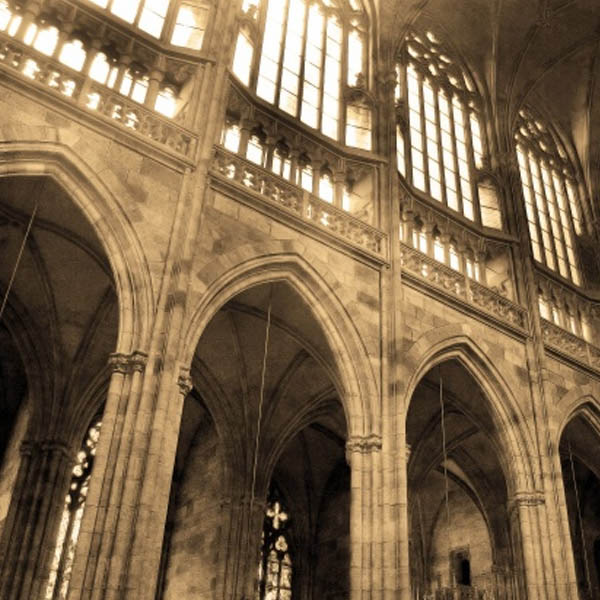СДЕЛАЙТЕ СВОИ УРОКИ ЕЩЁ ЭФФЕКТИВНЕЕ, А ЖИЗНЬ СВОБОДНЕЕ
Благодаря готовым учебным материалам для работы в классе и дистанционно
Скидки до 50 % на комплекты
только до 27.06.2025
Готовые ключевые этапы урока всегда будут у вас под рукой
Организационный момент
Проверка знаний
Объяснение материала
Закрепление изученного
Итоги урока

Как поставить номер страницы в Word и Open Office
Чтобы сделать нумерацию страниц в MS Word, перейдите на вкладку «Вставка» и найдите там раздел «Колонтитулы». Дальше кликните по кнопке «Номер страницы». Откроется выпадающее меню, в котором можно выбрать расположение номера на странице: вверху, внизу или на полях. Выберите, тот номер, который подходит для Вашего документа, и кликните по нему мышкой. Страницы будут пронумерованы. Чтобы убрать надписи «Нижний колонтитул», «Верхний колонтитул» и перейти к редактированию текста, кликните левой кнопкой мыши два раза по тексту. Теперь давайте разберемся, как пронумеровать страницы в MS Word без титульного листа. Для начала выполняем все действия, которые были описаны выше. Затем нужно перейти к редактированию номеров страниц. Для этого кликните два раза мышкой вверху или внизу документа, где курсив мышки сменится на указатель. Работать мы будем в области колонтитулов. Перейдите на вкладку «Работа с колонтитулами» – «Конструктор». Здесь поставьте галочку в поле «Особый колонтитул для первой страницы». После этого, нумерация страниц в документе будет отображаться со 2 страницы – при этом 1 страница учитывается, но не нумеруется. Если же Вам нужно, чтобы нумерация начиналась с другого числа или буквы, снова переходим к редактированию номеров страниц. Здесь на вкладке «Конструктор» нажмите кнопочку «Номер страницы» и выберите из меню «Формат номеров страниц». Появится следующее окно. В нем можно выбрать «Формат номера» и указать число, с которого начнется нумерация страниц. Например, у меня стоит «начать с»: 3. Это значит, что первый лист документа – 3 номер страницы, второй – 4 номер, и так далее. Вот и все. Пронумеровать все страницы в MS Word 2007 и MS Word 2010 не так уж и сложно. Следуя рекомендациям, у Вас также получится включить нумерацию со 2 страницы документа
Как добавить номера страниц (Колонтитулы) в OpenOffice Writer?
Номера страниц в текстовом документе располагаются не в основной части страницы, а сверху или снизу от неё. Эти дополнительные части страницы называются верхним и нижним колонтитулами.
Когда вы создаёте новый текстовый документ в OpenOffice, то по умолчанию страница не содержит ни верхнего, ни нижнего колонтитулов. Вы решаете, хотите вы расположить нумерацию страниц сверху или снизу и вставляете в страницу верхний или нижний колонтитул (команда меню Вставка → Нижний колонтитул [или Верхний колонтитул] → Обычный).
Почему сразу не выбирается пункт «Верхний колонтитул», а в нём появляется ещё подпункт «Обычный»?

Теперь в вашем документе появился колонтитул: если в нём что-нибудь написать, то этот текст будет дублироваться на каждой странице документа OpenOffice Writer.

Перед вставкой поля “Номер страницы” курсор должен находиться в колонтитуле
Остаётся вставить в колонтитул номер страницы. Если вы в колонтитуле на первой странице поставите цифру “1″, то эта единица повторится и на второй, и на пятой, и на сотой страницах вашего документа. Дело в том, что программа воспримет эту цифру как обычный символ, а не как специальное поле, содержание которого должно показывать порядковый номер текущей страницы.

В OpenOffice Writer после вставки в колонтитул поля “Номер страницы” порядковый номер страницы отображается на каждой странице
Теперь на каждую новую страницу вашего документа текстовый редактор OpenOffice Writer будет помещать колонтитул (верхний или нижний, в зависимости от выбора, который вы сделали раньше), а внутри колонтитула будет стоять номер текущей страницы.
Почему номер страницы выделен серым цветом?
Этим программа показывает пользователю, что здесь стоит не обычный символ, а это специальное поле, содержание которого определяется автоматически. При печати поле не будет выделено серым. Если вам не нравится то, что поля выделены серым, вы можете отключить это, выбрав пункт меню “Вид -> Затенение полей”. В OOo Writer есть разные виды полей. Например, поле “Количество страниц” покажет, сколько страниц в документе. Это может вам пригодиться, если нумерацию страниц вы хотите выполнить в виде “36 стр. из 123″.